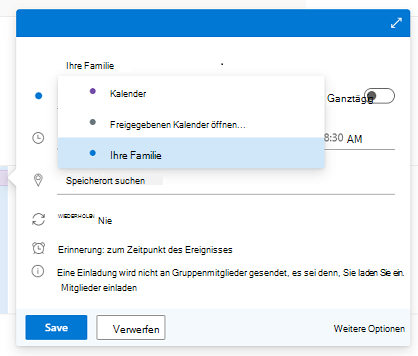Wenn Sie Mitglieder zu Ihrer Familiengruppe hinzufügen, erstellt Outlook.com automatisch einen freigegebenen Familienkalender, der von jedem in Ihrer Familie verwendet werden kann. Zeigen Sie anstehende Schul- und Sportereignisse Ihrer Kinder an, erstellen Sie Ereignisserien, z. B. für gemeinsame Abendessen, und erhalten Sie Benachrichtigungen über freigegebene Ereignisse auf Ihrem Smartphone.
Der Familiengruppenkalender wird im Outlook.com-Gruppenbereich im Navigationsbereich auf der linken Seite von Outlook.com und im Gruppenbereich der Outlook Mobile-App angezeigt.
Der Familiengruppenkalender funktioniert wie jeder andere Gruppenkalender. Sie können Einladungen im Kalender planen oder Einladungen aus dem Kalender an alle Personen einschließlich Ihrer Familie senden.
Tipp: Der Familiengruppenkalender ergänzt jetzt eine voll funktionsfähige Familiengruppe in Outlook.com mit einem eigenen Postfach und einer E-Mail-Adresse der Familie, die Sie verwenden können, um wie ein E-Mail-Verteiler E-Mails an Ihre Familienmitglieder zu senden. Jede Person, die Sie Ihrer Familiengruppe hinzufügen, wird auch dieser Verteilerliste hinzugefügt. Sie finden die Gruppe im Navigationsbereich auf der linken Seite von Outlook.com. Suchen Sie im Bereich Gruppen nach Ihre Familie.
Hinzufügen von Mitgliedern zu Ihrer Familiengruppe
-
Wechseln Sie zu https://family.microsoft.com, und melden Sie sich mit dem Benutzernamen und Kennwort an, das Sie für Outlook.com verwenden.
-
Wählen Sie Hinzufügen eines Familienmitglieds aus.
-
Geben Sie Ihre E-Mail-Adresse oder Mobiltelefonnummer ein.
-
Wählen Sie die Rolle aus, die sie haben sollen: Organisator oder Mitglied, wählen Sie dann Weiter aus.
-
Wählen Sie Einladen aus.
Nachdem Sie Familienmitglieder zu Ihrem Konto hinzugefügt haben, kann jeder in Ihrer Familie ein Ereignis im Familiengruppenkalender planen.
Planen eines Ereignisses im Familiengruppenkalender
-
Melden Sie sich bei Outlook.com an.
-
Wählen Sie oben auf der Seite Neues Ereignis aus.
-
Wählen Sie am oberen Rand des Fensters „neues Ereignis“ Kalender > Ihre Familie aus.
-
Geben Sie die Details des Ereignisses ein, und wählen Sie Speichern aus.
Hinweis: Ereignisse, die Sie in einem Familienkalender erstellen, werden nicht automatisch an Familienmitglieder gesendet. Sie können die gesamte Gruppe oder nur einzelne Mitglieder einladen.
Häufig gestellte Fragen
-
Kann ich einen Familiengruppenkalender löschen?
Sie können einen Familiengruppenkalender nicht manuell löschen. Der Familiengruppenkalender wird automatisch gelöscht, wenn Sie alle Mitglieder aus Ihrer Familiengruppe entfernen.
-
Kann ich mit meinem Familienkalender eine Einladung senden?
Ja, Sie können Einladungen aus dem Familiengruppenkalender an Ihre Familie oder einen beliebigen anderen Benutzer mit einer E-Mail-Adresse senden.
-
Kann ich den Familiengruppenkalender in anderen Anwendungen anzeigen? Nein, der Familiengruppenkalender wird nur auf Outlook.com und Outlook Mobile angezeigt.
-
Was ist mit dem alten freigegebenen Familienkalender passiert? Die alte Version des Kalenders wurde kürzlich im Rahmen eines Upgrades auf eine neue Version eingestellt. Diese ermöglicht es den Benutzern, Einladungen zu versenden, und funktioniert besser mit der neuen Gruppe und dem Postfach. Alle Ereignisse aus dem alten Kalender wurden in den neuen Kalender verschoben. Denken Sie daran, dass Sie den neuen Kalender im Abschnitt Gruppen im Navigationsbereich auf Outlook.com oder im Bereich Gruppen der Outlook Mobile-App finden können.
Benötigen Sie weitere Hilfe?
|
|
Um Unterstützung in Outlook.com zu erhalten, klicken Sie hier, oder wählen Sie in der Menüleiste Hilfe- aus, und geben Sie Ihre Abfrage ein. Wenn ihr Problem durch die Selbsthilfe nicht behoben werden kann, scrollen Sie nach unten zu Benötigen Sie weitere Hilfe? und wählen Sie Ja aus. Um uns in Outlook.com zu kontaktieren, müssen Sie sich anmelden. Wenn Sie sich nicht anmelden können, klicken Sie hier. |
|
|
|
Weitere Hilfe zu Ihrem Microsoft-Konto und Ihren Abonnements finden Sie unter Hilfe zu Konten und Abrechnung. |
|
|
|
Um Hilfe zu erhalten und andere Microsoft-Produkte und -Dienste zu beheben, geben Sie Ihr Problem hier ein. |
|
|
|
Posten Sie Fragen, folgen Sie Diskussionen, und teilen Sie Ihr Wissen in der Outlook.com-Community. |